win10c盘权限如何解除 win10C盘没有权限如何解决
更新时间:2023-09-26 11:05:45作者:huige
我们经常会对电脑中的C盘进行一些操作,可是有时候会遇到一些状况,比如有部分win10纯净版系统用户就遇到了操作C盘没有权限的情况,导致无法继续操作,那么遇到c盘权限如何解除呢?如果你也有遇到了相同的故障,那就跟着笔者一起来看看win10C盘没有权限的详细解决方法吧。
方法如下:
1、打开开始菜单,点击windows系统,运行。
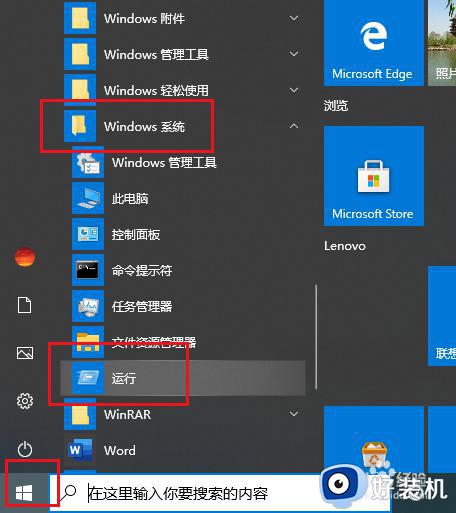
2、弹出对话框,输入gpedit.msc,点击确定。
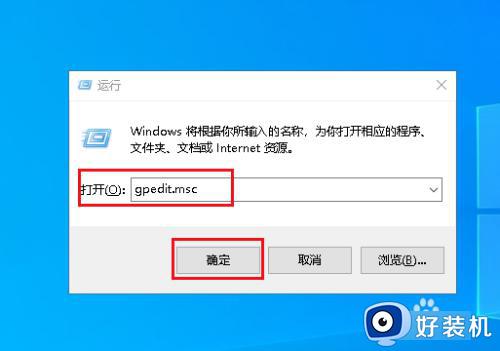
3、弹出对话框,打开计算机配置,windows设置。
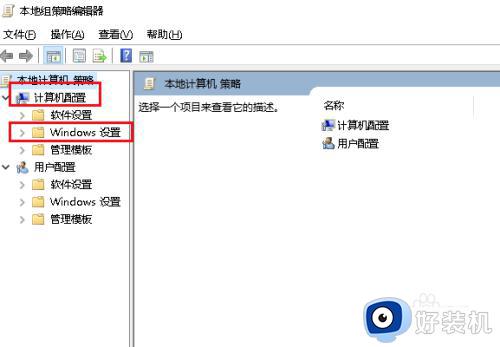
4、打开安全设置。
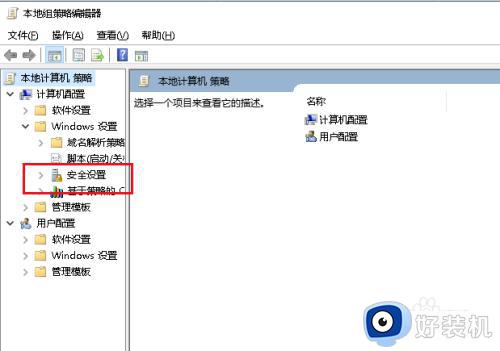
5、再打开本地策略。
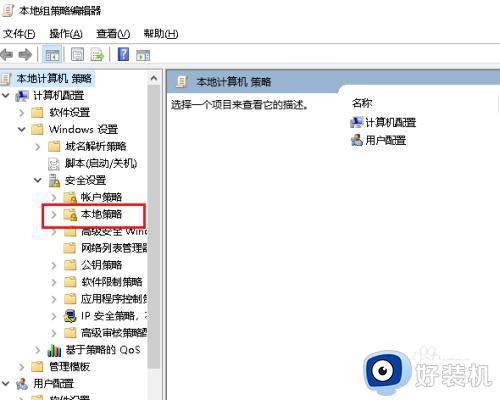
6、选中安全选项。
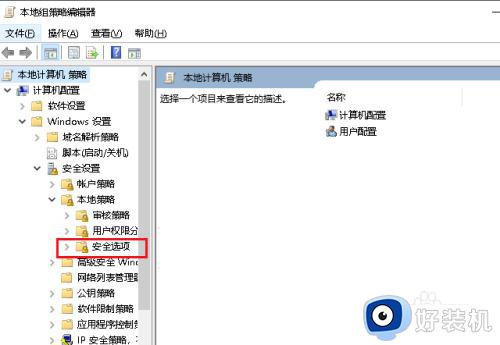
7、在右侧找到并双击打开以管理员批次准模式运行所有管理员。
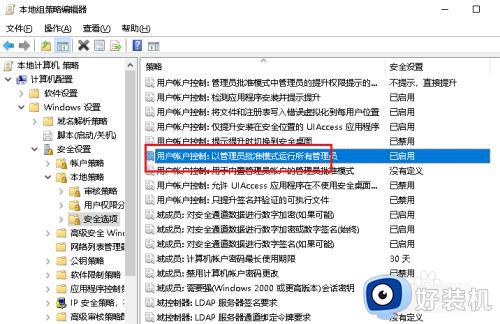
8、弹出对话框,选择已启用,确定。
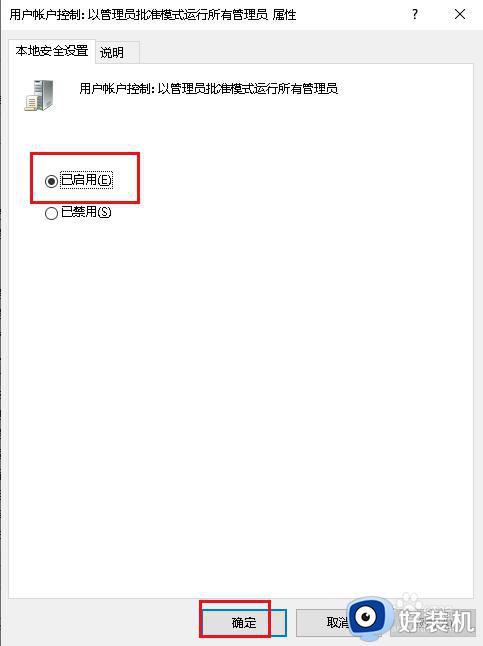
9、再找到并双击打开用于内置管理员账户的管理员批准模式。
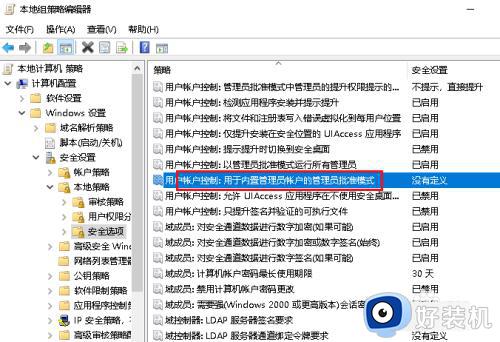
10、弹出对话框,点击已启用,确定,设置完成。
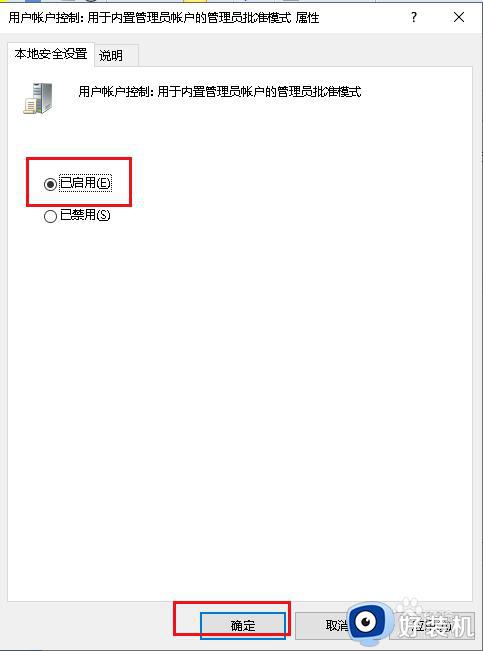
上述就是win10c盘权限的详细解除方法,如果你有需要的话,可以参考上述方法步骤来进行操作,希望帮助到大家。
win10c盘权限如何解除 win10C盘没有权限如何解决相关教程
- win10 hosts权限管理解除方法 win10修改hosts没有权限如何解决
- win10没有权限无法删除文件怎么办 win10提示没有权限删除文件怎么解决
- win10无权删除文件权限怎么办 win10系统没有权限删除文件怎么解决
- win10权限受限的解除方法 win10如何处理权限受限的问题
- win10c盘满了但是实际文件没那么多怎么回事 win10c盘明明没东西却显示满了如何解决
- win10 system32文件夹权限如何获取 win10system32文件夹没有权限如何解决
- 为什么win10系统打开D盘提示请确认是否具有读写权限
- 如何解决你可能没有适当的权限访问该项目win10
- win10需要权限删除文件的解决方法 win10删除文件需要权限怎么办
- win10c盘windows哪些文件可以删除 win10c盘什么文件可以删除
- win10拼音打字没有预选框怎么办 win10微软拼音打字没有选字框修复方法
- win10你的电脑不能投影到其他屏幕怎么回事 win10电脑提示你的电脑不能投影到其他屏幕如何处理
- win10任务栏没反应怎么办 win10任务栏无响应如何修复
- win10频繁断网重启才能连上怎么回事?win10老是断网需重启如何解决
- win10批量卸载字体的步骤 win10如何批量卸载字体
- win10配置在哪里看 win10配置怎么看
win10教程推荐
- 1 win10亮度调节失效怎么办 win10亮度调节没有反应处理方法
- 2 win10屏幕分辨率被锁定了怎么解除 win10电脑屏幕分辨率被锁定解决方法
- 3 win10怎么看电脑配置和型号 电脑windows10在哪里看配置
- 4 win10内存16g可用8g怎么办 win10内存16g显示只有8g可用完美解决方法
- 5 win10的ipv4怎么设置地址 win10如何设置ipv4地址
- 6 苹果电脑双系统win10启动不了怎么办 苹果双系统进不去win10系统处理方法
- 7 win10更换系统盘如何设置 win10电脑怎么更换系统盘
- 8 win10输入法没了语言栏也消失了怎么回事 win10输入法语言栏不见了如何解决
- 9 win10资源管理器卡死无响应怎么办 win10资源管理器未响应死机处理方法
- 10 win10没有自带游戏怎么办 win10系统自带游戏隐藏了的解决办法
